File Exchangeはなんか難しそう、でもebayを出品するなら知っておきたい、「C:Brand」「C:type」「C:Model」「C:Coler」のエラーに悩む。
そんな悩みをまとめました。
早速ですが、eBayでのFile Exchange出品時のご利用に関するそれぞれのご質問がありましたので、お答えさせていただきたいと思います。
(質問)
File Exchangeを利用して出品すると必ずエラーになります。
アップロード後、「C:Brand」「C:type」「C:Model」「C:Coler」の4点のエラーが必ず表示されます。
(回答)
(具体的に言うと・・・)
エラーの原因(アップロード後)は、以下です。
エラー番号:ErrorCode:21919303|2191930
ErrorMessage↓
“Error – The item specific Type?is missing.?
Add Type to this listing, enter a valid value, and then try again.|The item specific Type?is missing.|The item specific Type?is missing.?Add Type to this listing, enter a valid value, and then try again.|Type||Error – The item specific Model?is missing.?Add Model to this listing, enter a valid value
, and then try again.|The item specific Model?is missing.|The item specific Model?is missing.?Add Model to this listing, enter a valid value, and then try again.|Model||Error – The item specific Brand?is missing.?Add Brand to this listing, enter a valid value, and then try again.|The item specific B
rand?is missing.|The item specific Brand?is missing.?Add Brand to this listing, enter a valid value, and then try again.|Brand|”
エラー原因は、4つだと思います。
C:Brand
C:Type
C:Model
C:Coler
上記4点が、当初(過去)出品時に、空白のままで出品してた商品群だと思います。/p>
どうもうまくいきません。
再度確認です。
↑ここから、File Exchangeアップロード、ダウンロードできるページに移動します。
(質問)
ダウンロード理由は、一括出品などをしたいためです。
以下を各列に挿入させ、スプレットシートからダウンロードし、eBayへアップロードすると言うことでしょうか?
C:Brand
C:Type
C:Model
C:Coler
という項目を追加して、Does Not Applyも挿入させる。
しかし、どうしてもエラーになります。
(回答)
Brand(C:Brand)につきましては、最近になって商品詳細での取り扱いが
カテゴリーによって入力必須項目の扱いに変更されたようです。
必須のカテゴリーとして扱われる項目は、多くの場合、
C:Brandといった方式ではなくProduct:Brandというように
追加する項目の前にProduct:と付けることで、タイトルが有効となります。
MPNなどにつきましても、Product:MPNとされると入力が有効となります。
ただ、全てのカテゴリーが全て同じ仕様となっていないため、
現状でもC:Brandが有効となるものとProduct:Brandが有効となるものの両方があるようですので、まずはC:Brandをお試しになられて、それでダメならProcut:Brandをお試しになられることをお勧めします。(一度の両方ともの項目を入力することはお勧め致しません)
蛇足ではございますが、上記の通り、通常は入力が必須とならない商品詳細のタイトルにきましてはC:TypeやC:Colorといった具合に、入力を行いたい項目の前にC:と付けることで入力が可能となります。
添付の画像のような方法でCSVを編集してアップロードをお試しになられてみてください。
お手数をおかけしますが、よろしくお願いします。
(上記画像を参照願います。)
なお、もう一つ、質問よろしいでしょうか?
(質問) 重複出品に関して。
繰り返し、同じ商品をアップする場合、自然に重複されると思うのですが、何回も繰り返し行うと、eBayからペナルティーは課せられますか?
(回答)
こちらにつきましては、もしeBayが重複出品があることを見つけたら
強制的に重複のある商品については出品終了とされますが、
ペナルティーの対象には恐らくならないかと思います。
eBayから直接出品をする場合は、同じ商品を全く同じ内容で出品できてしまいます。
ですので重複出品ができるシステムである以上
故意で行ったとみなされるような悪質なケースを除いて
恐らくですが問題ないかと思います。
もちろん事前に重複出品を防げるようにした方が良いかと思いますので
ご自身でSKUを作成されるなどして出品管理をされますことをお勧め致します。
(質問)
File Exchange方式でダウンロードしたファイルをスプレットシートへアップし、更に、ebayアップロードできるようにファイルからコンマ形式、csvでダウンロードしたデータをebayへアップするのですが、ここで質問です。
(回答)
まず、上記の方法についてですが
もしエクセルをご利用になられていらっしゃる場合は
かなり高い確率でアップロード後にエラーとなりますので
CSVの編集はGoogleスプレッドシートでされますことを強くお勧めします。
出品時にASINをご入力になられていらっしゃる場合でも
アマゾンでASINの統廃合が行われて別のASINに変わってしまったものなどは表示できません。
FileExchange方式で全ての出品データをダウンロードするにはFile Exchangeのページから行うことができますので、お試しになられるのが良いかと思います。
FileExchangeを開いたら
画面左のメニューよりDownload Filesを選択します。
https://gyazo.com/aa3bdedb6bd8312bce9561110c253c0b
その後はダウンロードをされたい形式を選択して、Saveとすると
ダウンロードのためのCSVをeBayが濁声してくれます。
https://gyazo.com/5954773f9204915524ed75f46c592bd9
※ 出品数によっては、少しお時間がかかってしまう場合があります。
ダウンロードの準備ができたものは
Completed Downloadsからダウンロードできます。
https://gyazo.com/bc44ccefdc6a056498e563dad2400209
まとめ
① C:をProduct:に変更してアップロードすると成功する。
C:Brand
C:Type
C:Model
C:Coler
↓
Product:Brand
Product:Type
Product:Model
Product:Coler
② 重複出品は故意にしなければ大丈夫。
私が使っている、ebay出品ツールSaatsコマースです。これだけで、月商8桁です。

お申し込みはこちら

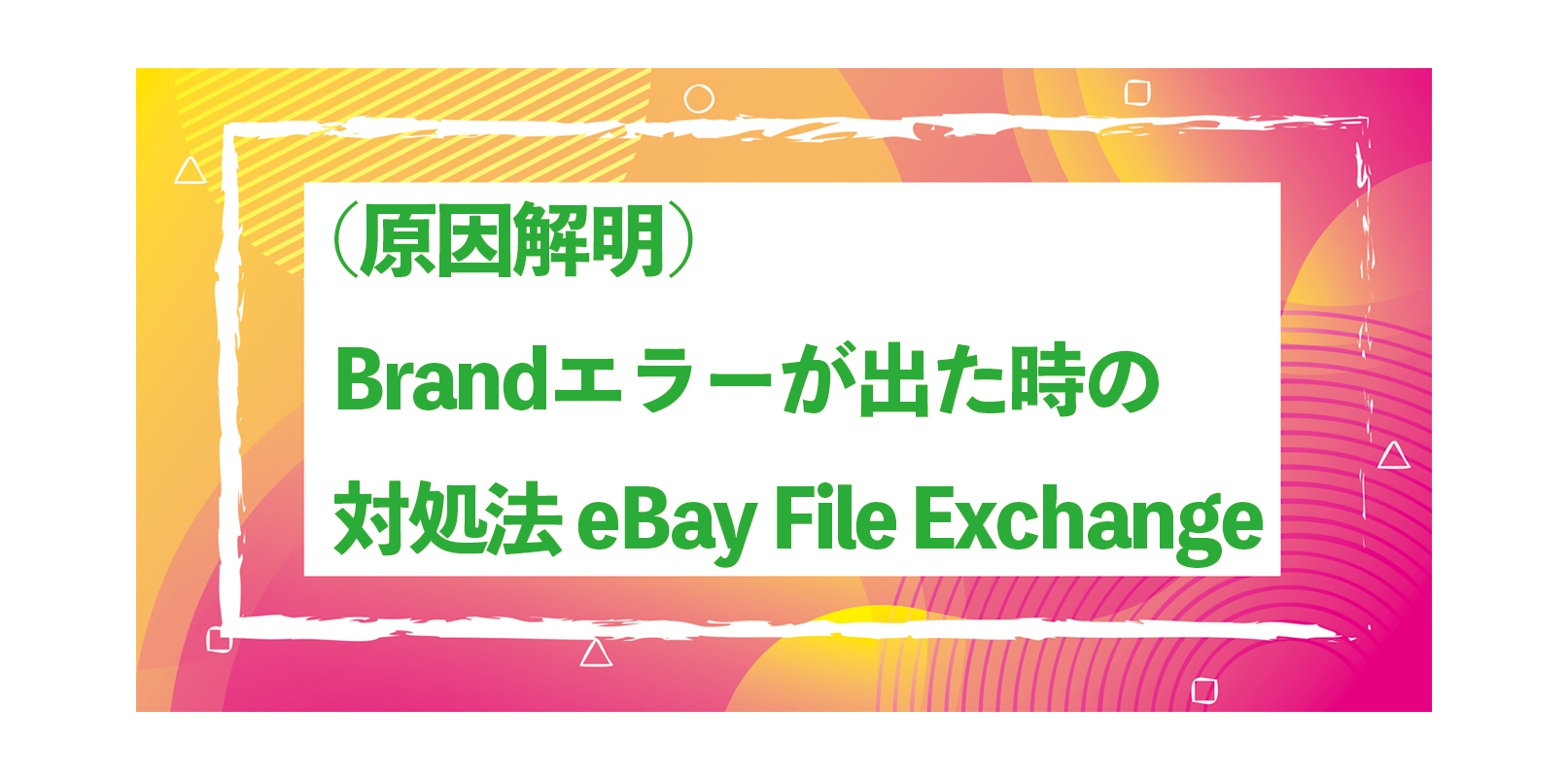
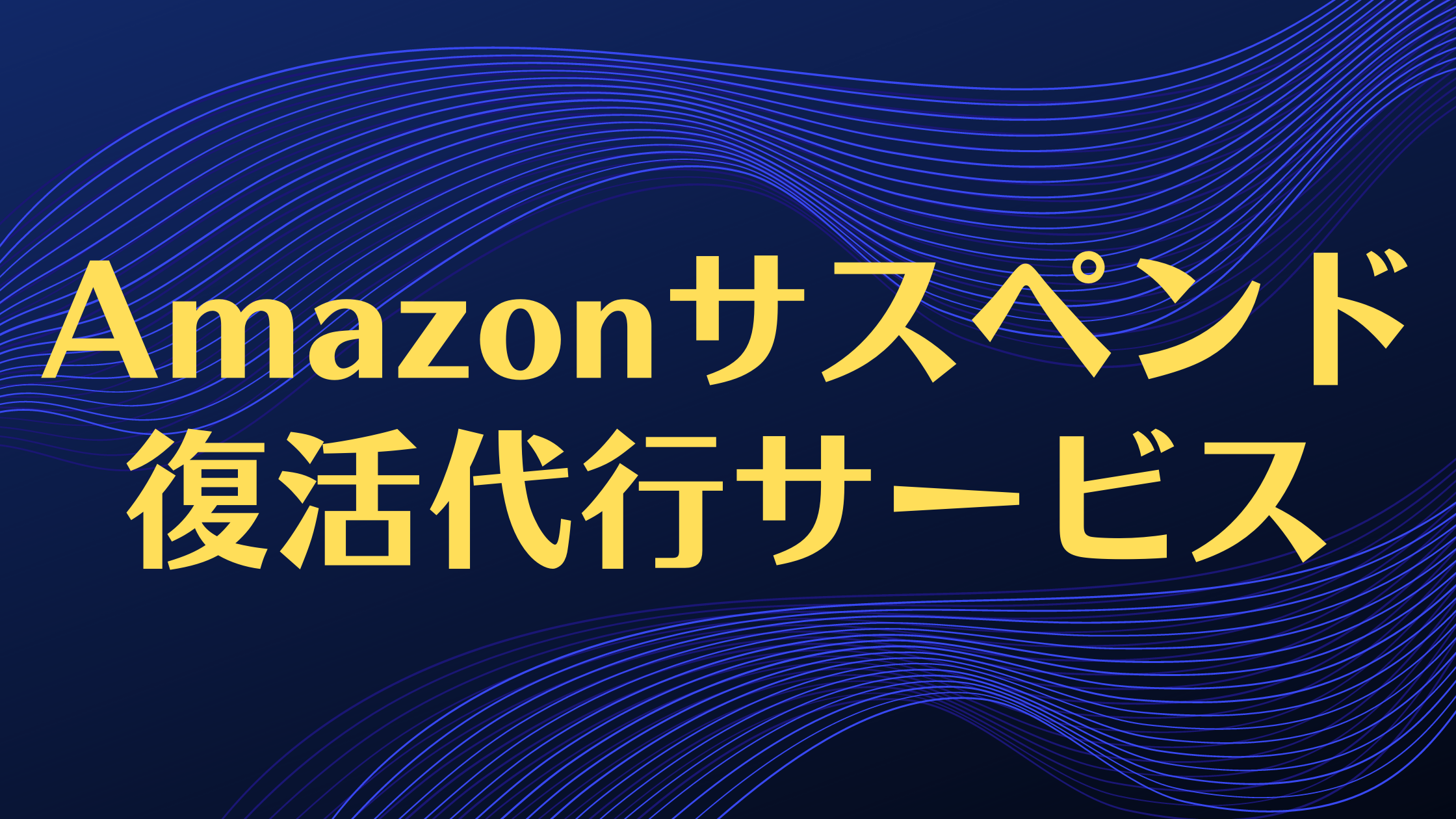

コメント